Neu in V1.0
CamBam Version 1.0 ist eine neue Hauptversion, was bedeutet, dass sie in einem neuen Programmordner installiert wird und einen eigenen Systemordner hat.
Dadurch kann CamBam Version 1.0 neben Version 0.9.8 installiert werden.
Um Einstellungen wie Stile, Postprozessoren, Werkzeugbibliotheken und Vorlagen aus Version 0.9.8 zu kopieren, kopieren Sie die entsprechenden Dateien aus dem alten Systemordner:
\ProgramData\CamBam plus 0.9.8\
nach
\ProgramData\CamBam plus 1.0.0\
Der Menüpunkt Werkzeuge -> Systemordner durchsuchen kann verwendet werden, um den Speicherort des Systemordners zu finden.
Erforderliche .NET-Framework-Änderung: CamBam verwendet jetzt die .NET-Framework-Version 4, da die Framework-Version 2 ausläuft. .NET Framework Version 4 ist auf den meisten neueren PCs standardmäßig installiert. Für ältere Computer kann es von hier heruntergeladen werden: CamBam is now using the .NET framework version 4 as framework version 2 becomes end of life.
www.microsoft.com/en-gb/download/details.aspx?id=17718
Neue Skript Zeichnung
Ein Skriptobjekt funktioniert wie andere Zeichenobjekte, aber die Geometrie wird von einem Skript erstellt (zur Zeit nur in Python).
Bearbeitungsoperationen können auf Skriptobjekten basieren, genauso wie statische Zeichnungsobjekte. Alle Änderungen, die das Skript vornimmt, werden automatisch von den zugehörigen Bearbeitungsoperationen übernommen.
Das Skript-Objekt enthält Skripte aus der
Dadurch können Funktionen, Klassen oder Variablen einmal in der Zeichnung definiert werden und dann in einer beliebigen Anzahl von Zeichnungsobjekten referenziert werden.
Skripte können auch aus externen Quellen eingebunden werden (der Ordner der aktuellen Zeichnung sowie der CamBam-Systemordner\scripts werden durchsucht).
Skripte können nützlich sein, um parametrische Formen zu erzeugen (z. B. ein Zahnrad oder einen Kasten mit Zinken), Kopien von anderen Zeichenobjekten zu erstellen oder diese zu bearbeiten. anderen Zeichenobjekten. Skriptobjekte können auch zum Ausführen allgemeiner Skripte, z. B. einer Animation, verwendet werden.
Skriptobjekte werden in der Regel ausgeführt, wenn sie zur Aktualisierung der Geometrie benötigt werden, können aber auch zur Ausführung gezwungen werden, indem sie im Zeichenbaum ausgewählt und die Taste "F5" gedrückt wird.
Verwenden Sie Bearbeiten -> Aufsprengen,, um Skriptobjekte in ihre statischen Zeichnungsobjekte zu verwandeln, die mit früheren CamBam Versionen verwendet oder mit CamBam CAD-Operationen weiter bearbeitet werden können.
Der Ordner "samples" enthält eine Zeichnung C-BEAM-Belt-Drive.cb, die die mitgelieferten Bibliotheksskripte (die sich im CamBam Systemordner im Ordner "script" befinden) zum Zeichnen von Zahnriemenscheiben, Schrittmotorumrissen und Lagern verwendet. Das Ziel ist es, eine Bibliothek mit gemeinsamen Teilen zu erstellen, die von vielen Zeichnungen gemeinsam genutzt werden kann und die das arbeiten in mehreren Zeichnungen ermöglicht. Alle Korrekturen oder Verbesserungen an den Bibliotheksskripten werden automatisch von den Zeichnungen übernommen, die mit diesen Zeichnungen verbunden sind.
Ausführlichere Informationen finden Sie im folgenden Abschnitt. Skript-Zeichenobjekte...
Neues Bitmap-Zeichnungsobjekt - Vektorisieren
Benutzen Sie Zeichnen - Bitmap, dann laden Sie eine Bilddatei wie z.B. ein JPEG, Gif oder eine Bitmap.
CamBam erkennt Kanten in der Bitmap und zeichnet sie mit Vektoren nach.
So kann ein geladenes Bild, eine gescannte Zeichnung oder eine Zeichnung aus externen Anwendung wie Photoshop nachgezeichnet werden. Änderungen an der Zeichnung werden automatisch von der Bearbeitung übernommen.
Das vektorisierte kann dann sofort mit Bearbeitungen versehen und gefräst werden.
CamBam vektorisiert die Bitmap automatisch durch eine schnelle und einfache Kantenerkennung. Es ist auch möglich, die Kantenumrisse mit Splines zu glätten.
 nur Bitmap anzeigen |
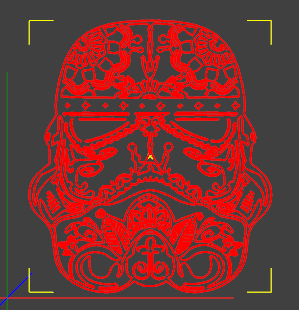 nur Vektoren anzeigen |
Ausführlichere Informationen finden Sie im folgenden Abschnitt. Bitmap-Zeichnungsobjekte...
Druckerunterstützung hinzugefügt
Der Zugriff erfolgt über Datei -> Drucken.
Die CamBam Funktionen zum Zoomen, Schwenken und Drehen mit der Maus funktionieren auch im Druckvorschaufenster, so dass der gewünschte Bereich innerhalb der Seite positioniert werden kann.
Über ein Rechtsklickmenü können Sie den Druckmaßstab und andere Optionen wie die Seitenausrichtung einstellen.
Triangulation einer Region.
Oberflächen können jetzt aus Formen wie Regionen und Polylinien erstellt werden. Dies, kombiniert mit der Extrudieren Operation ermöglicht die Erstellung von "soliden" Netzen aus CamBam-Formen.
Das neue Beispiel klannimate.cb demonstriert Volumenextrusionen sowie Skriptobjekte zur Erzeugung von Formen und Animationen.
Zeichnen und Bearbeiten von Splines und anderen Formen.
Splines können jetzt gezeichnet werden mit Menü -> Zeichnen -> Spline oder dem neuen Spline-Symbol in der Symbolleiste.
Ein Doppelklick auf ein Spline-Objekt macht die Anfasser der Kurven sichtbar und ermöglicht das Ziehen der Kontrollpunkte, um die Spline-Form zu ändern.
Zeichnung bearbeiten - Funktionen wurden auch für Kreise, Bögen and Linien. Ein Doppelklick auf ein Objekt versetzt das Objekt in den Bearbeitungsmodus.
CAM Teile - Export - Werkzeugwege zu DXF
Eine neue Kontextmenüoption für Teilobjekte: Exportieren -> Werkzeugwege nach DXF.
Dadurch werden die Werkzeugwege des ausgewählten Teils als Polylinien in eine DXF-Datei exportiert.
Dieser Vorgang verwendet Einstellungen des aktuellen Postprozessors für Optionen wie Bogenbehandlung (Standard, in Linien konvertieren usw.)
Diese Funktion kann verwendet werden, um Zeichnungen für viele kommerzielle Laserschneidmaschinen zu erstellen, die nur Vektordateien wie DXF, PDF usw. importieren.
Export - Zu STL
Alle Oberflächenobjekte auf den sichtbaren Ebenen werden in einer Datei zusammengeführt und in das STL-Format (Netz) exportiert.
Datei öffnen - STEP
STEP files (*.stp, *.step) können direkt geöffnet werden
Unterstützung der 4. Achse
Dies wird durch einige zusätzliche Postprozessoreinstellungen ermöglicht. Im Postprozessor ist eine neue Gruppe Rotieren, mit nur drei Eigenschaften: Drehachse, Rotier Achse and Rotieren Wickeln.
Wenn
Der Radius der Drehung wird aus der
Hinweis: Der Postprozessor sollte so geändert werden, dass die Achsenregister für die nicht rotierende Achse nicht ausgegeben werden. Bei einer Drehung um die Y-Achse sollten beispielsweise die X{$x}-Bewegungsparameter nicht ausgegeben werden.
Drei Punkte Bearbeiten -> Verschieben
Der Befehl Bearbeiten - Verschieben unterstützt nun bis zu 3 Quell- und Zielpunkte.
Halten Sie die CTRL-Taste gedrückt und klicken Sie, um bis zu 3 Quellpunkte auszuwählen.
Wenn nur ein Punkt ausgewählt ist, funktioniert der Verschiebevorgang wie zuvor durch Auswahl des Zielpunkts.
Wenn zwei Quellpunkte ausgewählt werden, ist der erste Zielpunkt der neue Standort für den ersten Punkt. Der zweite Zielpunkt bildet eine Linie, auf der der verschobene zweite Punkt liegt. Dies ermöglicht eine Verschiebung und eine Drehung in der XY-Ebene in einem Arbeitsgang.
Wenn drei Quellpunkte ausgewählt werden, ist der erste Zielpunkt der neue Standort für den ersten Punkt. Der zweite Zielpunkt bildet eine Linie, auf der der verschobene zweite Punkt liegt. Der dritte Zielpunkt bildet eine Ebene, auf der der verschobene dritte Punkt liegt. Auf diese Weise lässt sich eine Form in drei Dimensionen verschieben. Zum Beispiel könnte ein 3D-Netz an einer Montageplatte ausgerichtet werden, indem drei übereinstimmende Referenzpunkte in der Mitte von drei Bohrungen ausgewählt werden.
Die ausgewählten Punkte sind farblich kodiert: Rot, Grün, Blau zur Kennzeichnung des aktuellen Auswahlpunktes.
Andere Änderungen und neue Funktionen:
- Zeichnen -> Oberfläche - Extrudieren wurde geändert, um positive Höhen entlang der positiven Z-Achse zu extrudieren. In Version 0.9.8 wurde entlang der negativen Z-Achse "nach unten" extrudiert.
- Es wurden API-Methoden zur Verwaltung von Plugins hinzugefügt, um die Registrierung von Plugins und die Erstellung von Skripten zu erleichtern.
Ein Beispiel-Python-Skript, das auf ein Plugin verweist... - Neue Konfigurationsoption:
DXF Optionen - Export 3D Polylinien . Die EinstellungJa , erzwingt die Ausgabe von 2D-Polylinien zu DXFs in 3D Zum Beispiel: mit Z-Werten für jeden Punkt. Dies wurde für einige Busellato-Steuerungen hinzugefügt, die keine Z Abstände verarbeiten beim import von DXF Werkzeugwegen.
Warnung! Einstellung Neue Konfigurationsoption:DXF Optionen - Export 3D Polylinien . Die EinstellungJa , erzwingt die Ausgabe von 2D-Polylinien zu DXFs in 3D Zum Beispiel: mit Z-Werten für jeden Punkt. Dies wurde für einige Busellato-Steuerungen hinzugefügt, die keine Z Abstände verarbeiten beim import von DXF Werkzeugwegen. Warnung! EinstellungJa schein Probleme in LaserDraw zu machen. - Das Auswahlrechteck wurde umgeschrieben, um Probleme bei der Skalierung des Bildschirms zu vermeiden.
import clr
p = CamBamUI.MainUI.FindPlugin("MyPlugin")
clr.AddReference(p.Assembly)
from MyPlugin import *
Änderungen in vorherigen Versionen
Nicht übersetzt!
Revision rc-3 changes - 2019-10-18
- Toolpath generation speed improvements (~20 to 30% in some cases)
- Issue [36] - Added support for Gerber G74/G75 and Excellon G85 commands. link
- Bugfix [37] - Holding tab normals on cusp point problems (manual normals not restored and autocalc normals sometimes incorrect.)
- Bugfix [38] - Error with polylines with large radius arcs. link
- Issue [39] - Use machining/part tool diameter when machining/part tool number set and style tool is set to Auto.
- Issue [40] - Added new config option Selected Entity Focus.
If set False, selecting a drawing object will not automatically expand its parent layer.link - Added CTRL+TAB hotkey combintation to toggle focus of selected drawing objects in drawing tree.
- Added CTRL+L hotkey to open the align window.
- Bugfix [41] (mono) - Incorrect text in combo boxes such as Transform editor and Transform Resize form bugfix. link
- Issue [42] - Tool Library - Rename all tools improvements. Added {$partcode} macro. link
- Bugfix - holding tabs after spiral drilling operation display bug.
- Added new config option - File Open Worker Thread. Defaults to True on Windows and False on Mono.
This should prevent File Open hangs on some Ubuntu systems.
Revision rc-2 changes - 2019-10-02
- Issue [08] - More machining outfile improvements. link
- Prompts to create output folder if needed.
- New from template no longer clears Machining.OutFile, so default output path can be set in template.
- New Gcode Output - Out File Prompt config setting
- If Exists - prompts if output gcode file already exists
- Always - always prompts for output filename
- Never - automatically overwrites existing output
- Mono Only: New Display - Menu Font Family and Menu Font Size config options.
- Issue [34] (mono): Fixed some icon transparancy issues that appeared with libmono 6.4
- Mono Only: Look for captialized file extensions in File Open filter.
- Bugfix: failed to print when polylines with single point. link
Revision rc-1 changes - 2019-09-11
- Bugfix [04] - 3D Profile + Mold + Scanline + Roughing + Ballnose added extra tool radius roughing clearance to depth link
Warning: This fix will result in extra, uncleared stock when using Mold + Scanline + Roughing + Ballnose.
Please ensure any following machining passes will allow for this.
- Bugfix [01] - Bitmap vectors now refresh when size property changes.
- Bugfix [05] - Linux/Mono layer problems when Layer.Locked set True.
- Bugfix [08] - Default GCode out folder improvements. link#1 link#2
When prompted for a gcode output file, the default folder is now determined by looking for (in order of preference):
- Folder of Part.OutFile (for when producing gcode for a single part or machining operation)
- Folder of Machining.OutFile
- Folder of the saved CamBam drawing file.
- The last browsed folder (if current drawing is not saved).
Note, the default folder must already exist, otherwise the next folder option will be used.
- [10] STEP File mesh resolution setting
Added new System Configuration setting : STEP Resolution (default 0.05) (defined in millimetres). This resolution is used when converting surfaces to triangle meshes. - Bugfix [12] - Empty Text object causing errors. link
- [13] Printing improvements
White now prints as black for monochrome and black/white modes.
For colour mode, will invert colour if it matches the background colour.
Note, this now also affects the display view, which should help whenever a layer colour matches the background.
Also added new ‘Line Width Scale’ property to printer options (default = 1).
A number > 1 will cause printed lines to be displayed with greater thickness.
A number < 1 will print very fine lines, but these may not be visible (depending on printer). - [14] Added new configuration option ‘Default Layer Pen Width’
- Bugfix [16] - Linux/Mono - Fixed speed feeds calculator form. link
- Bugfix [17] - Linux/Mono - fixed point parsing bug in mono causing file not to load. link
- Bugfix [19] - bug fix when undo/redo a Layer delete. link
- Bugfix [21] - 3D Profile boundary bug fix. link
- Bugfix [22] - fixed 3D Profile, Backface milling support. link
- Bugfix [23] - Profile Cut Width Starting at line instead of at max width when “max crossover distance”=0. link
- Bugfix [25] - Added warning if no source shapes are detected for a MOP. link
- Bugfix [26] - Refresh property grid when nesting point list selection changes. link
- Bugfix [28] - Wrong scaling used in some STEP files. link
- [31] File Open and drag/drop of bitmaps into CamBam drawing now inserts a bitmap object into current drawing.
Previously would try to open as an import NC File. - Bugfix [32] - Linux/Mono - Selecting multiple layers in drawing tree causes property grid crash.
Revision alpha 16 changes - 2018-06-26
- Changed folder writing permission check.
- Bugfix - DXF block rotation was not being applied. link
- Bugfix - max stepover incorrect. link
- Bugfix - for 3D profile molds with ball nose cutters / roughing. link
- Bugfix - 3D profile glitches on vertical sections. link
- Bugfix - ensure polyline offset direction consistent with source. link
- Holding tab improvements when lead in/outs lie within tab. link
Revision alpha 15 changes - 2018-06-20
- File - export to STL support. Merges all visible meshes into a single STL file.
- Added CAD3DUtils. GetPolylineSkeleton(), GetRegionSkeleton(), GetShapeListSkeleton() functions, used in scripting or plugins to generate a shape skeletons.
- Drilling operations now work from point lists in script drawing objects.
- Tools - Set file associations command to associate .cb files with current running CamBam version.
- Automatically run CamBam as administrator when elevated privileges needed such as when in evaluation mode.
- Set system folder permissions within CamBam (previously was done in installer).
- 3D surface machining tool path bug fixes.
- Draw - Surface - Fill, creates a mesh from selected drawing objects.
- Draw - Surface - Extrude Solid, similar to Extrude but also includes end caps to form a solid mesh.
- 3D machining operations and various other routines now work from script entities containing 3D surfaces.
- Arc - apply transformations bug fix.
- Various bitmap bug fixes - vectors, height and width now change when source bitmap property changes.
- New Extremas class available to help with extremas in scripting.
Revision alpha 14 changes - 2017-11-16
- 3D Profile / surface slicing bug fixes.
- Removed the alternating X and Y half stepover offsets for scanline roughing.
- Paste Format and Undo bug fixes.
- Ensure depth increment is always positive when applied - fixes problem with negative DI and lead ins.
- Bug fix when unioning rectangles that had been moved.
Revision alpha 13.4 changes - 2017-09-14
- Moved to new Wix based installer system. Removed dependency on .NET framework 3.5 in installer.
- Permission changes to work better with Windows 10.
Revision alpha 13 changes - 2017-02-19
- Initial STEP file support added. Still work in progress.
- Some spline to polyline performance increases (sometime 2x or better).
- 3D splines are now also supported.
- Spline transformations handled better.
- VBScript hopefully will work again (but only for Windows).
- Added new Layer lock functionality. CTRL+SPACE will toggle locked layers. Locked layers will be displayed (if visible), but objects on them will not be selectable. Locked objects still work with snap to points.
- DXF export now coverts objects to polylines where they cannot be transformed correctly (rectangle, rotated text, some arc and circle transformations). Unrotated text will still export as a DXF text object, which loses font information (and some CAD will ignore), …for these manual conversion to polylines is still needed.
- Layer - ‘hide all but this’ performance fix (was very slow previously).
- Bitmaps no longer snap to points when vectors hidden
- AlignUI now only allow one instance to be opened.
- Bug fixes to do with applying transformations and joining polylines with transforms.
Revision alpha 12 changes - 2017-01-13
- New Edit - Move behaviour supports up to 3 source and destination points.
- Selection rectangle should work better with high resolution monitors.
- GDI display modes bug fixes and performance tweaks.
- Excessive DrillingMethod – cache conflict messages bug fix
- IronPython has been bumped to version 2.7.7.0 – if any script problems are reported, try clearing out any old IronPython or Microsoft.Scripting dll versions lying around (such as in plugins folder).
- The bitmap vectorizer now treats transparent colour as white.
- Bitmaps are now displayed for GDI and OpenGL_Legacy display modes.
- Fixed clicking on ‘hidden’ holding tabs bug.
- 3D surface snap to vertex points added.
- Print preview buttons are now be translatable.
- The drawing view is now refreshed after print preview closes to avoid background colour bug.